Cantik tak gambar
Korang nak tak letak di setiap entry.posting blog..dengan tutorial ini dia automatik dah ada dalam kotak posting korang
Jadi tak perlu ambil gambar dan download setiap kali post entry dan jimat masa untuk tidak menaip Assalamualaikum dengan full spelling hehehe.
Ada dua cara aku nak ajar korang. Sebab ada sesetengah template tak sesuai untuk some cara ni. So try yerr..pasti comel!
Cara nak buat benda comel ni adalah :
Cara 1 : Coding.
1. Sign in Blogspot > Design > Edit Html > Tick Expand Widget Templates
2. Cari code di bawah, nak mudah pencarian tekan Ctrl F dan paste code tersebut dalam kotak find..dan press enter!
<data:post.body/>
3. After that, korang copy code di bawah dan paste di sebelah kiri/sebelum code yang dicari tadi.
<div align='center'><a href='' target='_blank'><img src='URL IMAGE' style='border: 0 !important; background: transparent;'/></a></div>4. Preview, kalau tak ada error sila SAVE.
#masa preview dia tak ada apa-apa perubahan sebab dia cuma ada dalam kotak posting ( update baru keluar gambar ). Just nak pastikan dia comfortable dengan template sahaja.
# Ganti URL IMAGE ok? ( Gambar di bawah )
Sekiranya korang buat cara 1 dan error, maksudnya template korang tak sesuai dengan tutorial di atas. Maka, korang boleh mencuba cara dua.
Cara 2 : Setting.
Cara kedua ini mudah sikit sebab korang tak perlu menjulingkan bijik mata nak find-find coding.
1. Sign in Blogspot > Design > Settings
2. Pilih Formatting,
3. Scroll/ tengok ke bawah dan anda jumpa Post Template
4. Copy code di bawah dan masukkan code ini ke dalam Post Template. ( seperti gambar di atas )
<img src="(URLIMAGE)" />5. Save Settings.
# URLIMAGE tu korang boleh tukar dengan url gambar yang korang suka.
Sempena bulan Ramadhan ini termasuk bulan-bulan lain, aku designkan gambar untuk korang. Korang boleh ambil URLIMAGE gambar tersebut. Kalau tak suka sila design sendiri ye.

https://blogger.googleusercontent.com/img/b/R29vZ2xl/AVvXsEj1AalLRcwc7I111NxMFp6ZrS5iUhY21k-GkE738wox_zs9GyOWWZ9w8kPt82NECNO8E3DlJsKgId9NsDn1m6kzWWIF58KKXTjglRodMK-q3MAYVg-qGTB3BxbUwVO1p7B5Q59yvLRe34w/s1600/ciknurfarah1.png

https://blogger.googleusercontent.com/img/b/R29vZ2xl/AVvXsEiu7iTfTCVvJUfwjUIvUyiVaP-zOjuyJ1KDhY5RY-MRMaPlg_-hCIczGy_3307hZOHzYQl4WTfct5zOiVuMVAIL39MmVwfgpaE7BdIkvxB9iCJ997Y2w6zmu4F3uh60nOKNjWP_8E2-Noc/s1600/ciknurfarah2.png

https://blogger.googleusercontent.com/img/b/R29vZ2xl/AVvXsEj9PVMuk19RPoOJ0Cn8npk5c4nF7NOjvuovKF73fsNGSl0UKzLA9l17k4Bms4WeoSrMmyUKRYbCpJKWeyED__FIe8eqLBq1s3kw6am_gyYYWIqFgqPJczRI-XGmQxIercLOrYiJz1y3QSg/s1600/ciknurfarah3.png

https://blogger.googleusercontent.com/img/b/R29vZ2xl/AVvXsEhbqabz6PRVUBP5YKIJjgKUgepXplzDqgKMYiejWQF0fIb5eT3gRt7Ck4TlUsSXAGBFS0o-N1O5aypj9zcoDNA5-8PJrIboO94gl6MiSBiGK2ZiceIc2TF6UbCZXyVlyOhCupSPTDx6QO0/s1600/ciknurfarah4.png

https://blogger.googleusercontent.com/img/b/R29vZ2xl/AVvXsEgFqPfvqK88JlngZDfbzF8MFfG17tHFhhCFIhvX31VzVRawO2CSTPXEvAbHs69tL1kQCo_hWBShZEihi_oCr00MYYH1e_vsMO2HYj_sNzK2x2p9mcOrrKFShQ_XcoPWL474JBpOg5ZSocI/s1600/ciknurfarah5.png

https://blogger.googleusercontent.com/img/b/R29vZ2xl/AVvXsEi7sCe_JagMA2ZagE-0_4VmdVrcir01aBLSmfbqDMn1subwdBAaBIiVSriZGABPt6pV-QQ6vTpj0N0CnNyTIA-vzltnQE8cpYg5v0Ckwp7VY1dVZQ6RPeT8X_HpMM7VC13ki3sabYAi-fo/s1600/ciknurfarah6.png

https://blogger.googleusercontent.com/img/b/R29vZ2xl/AVvXsEiwZ7-OJpkK27-UZJm714aX7mTxGt0LpNuA4pT62Kh7YHLDMhQRLWKV67jOGS_T6zIPcwCuJ5yKeg8FevjmS-Hd42OJgpR4X8Ahw7S6Fp2R8ecqjnt3vQ6WcxLCzxj8JE5-CIYSOuHsnqQ/s1600/ciknurfarah7.png

https://blogger.googleusercontent.com/img/b/R29vZ2xl/AVvXsEigabM-wyxyUyYWpedt2NQITFYsB2K6TSBIecpfL7ZdRBomrTNMjvdoTPrDPAlwXl9dzNhObMzDF5CblBGoii7VMIeU8sVzgizGZmeXg4X1qQ5c91_FmW4SbrD1qH_vDjxZFWaL-yoMS_0/s1600/ciknurfarah8.png

https://blogger.googleusercontent.com/img/b/R29vZ2xl/AVvXsEiwUUjkkwTxHZd58N4mSX8gfqA7PlZRqMYLVddL8ieH0-plqZHJsrxq3NhzOFyd3eto3FSmD7nNV3W5W-ZsOTjOqwTP4ClXWJ78hHNndog3aqiDyDVVEgH0UcgObWJ3fIeQeivFl5NaYAs/s1600/ciknurfarah9.png

https://blogger.googleusercontent.com/img/b/R29vZ2xl/AVvXsEgw6Me9Q2UhXyIwSmlUHVAD-9pNJbvt5JDtOtWRtse5xSTwaulkfnSuHJ5m0akTauE0uJp3qA4j6b7jqhWOrpM-B2mwNBQhJkOqjtPugtdInWeaJZxEhdYsI8yGcs7LITxAphTc1KSsaU4/s1600/ciknurfarah10.png

https://blogger.googleusercontent.com/img/b/R29vZ2xl/AVvXsEh_T8-7BYZe9LAJAHprSSur8Wr4Fw3Hq6QjBtKVQjwWLczjx1Q3FwlN5aRtqDjt4WtMc79l60dEDLINJ1GQgbGRmda9yeRWlWFXH1zAQoQW9ltofWaIDBqHghdxr5ZC-lhL17_qCAI98f3E/s1600/Assalam+ciknurfarah.gif
# Pilihlah mana yang berkenan di hati kalau tak suka sila buat sendiri.
Tiba-tiba korang buat tutorial ini jadi masalah macam ni. Jangan gelabah. Aku tolong selesaikan.
Masalah? Problem ? Cara nak centerkan?
Jom atasi benda ini, maybe blogger yang dah pandai buat tutorial it so easy. So macam mana yang blogger baru?

Lepas korang buat tutorial ini, cuba korang tulis New Post. Tiba-tiba keluar gambar macam di atas. So mesti rasa sangat kecewa kerana korang ingat tutorial ini sudah musnah! Jangan risau!..korang click gambar tu dan...........
Dia akan keluar benda ni. Click small.
Tunggu beberapa saat, (ikut internet korang laju or lembab ) dia akan keluar gambar yang tak berapa clear dan click je kat gambar pilih Original Size.
CARA NAK CENTERKAN :Gambar tu sudah clear dan comelkan..so kalau gambar tu still tak center juga, korang kena....
Korang click gambar tu dan pilih center seperti gambar di atas. Sungguh senang!
Taiplah entry korang macam biasa. Kalau still sama juga bila korang update blog. Buat je cara ni.
p/s : Panjangkan tutorial ni. Saja nak bagi korang faham dan aku memang serius nak tulis tutorial kepada korang. Bukan sekadar melepaskan batuk ditangga sahaja. SO Good Luck!


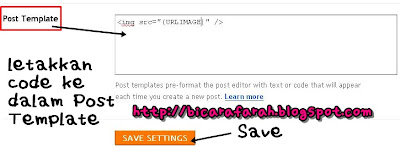





Tiada ulasan:
Catat Ulasan